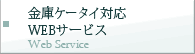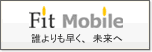金庫ケータイは、静脈認証でご本人様を確実に認証することで、強固で簡単なセキュリティを実現した決済端末です。
Fit Mobileのお客様ページにクレジット情報などを登録しておくと、インターネットを通じていつでも情報を引き出すことが可能です。
もちろん、情報の登録も、その情報を引き出すのも、非常に簡単に行っていただけます。
実際に使う前に、自分の使用可能な決済方法の情報をユーザーページに登録しておく必要があります。
決済方法の登録は、パソコンを使ってFit Mobileのホームページから行う方法と、携帯のメニューから行う方法があります。
Fit Mobileホームページから登録する
パソコンからFit Mobileのホームページにアクセスし、ユーザーページにログインして、登録情報を変更します。
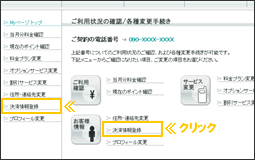
ユーザーページで「ご利用状況の確認/各種変更手続き」のメニューを開くと、「お客様情報」のカテゴリに「決済情報登録」という項目があります。
「決済情報登録」をクリックして選択すると、決済方法や優先順位などを登録する画面が表示されます。
![]()
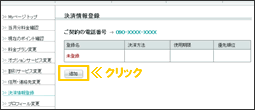
まだ決済情報は登録されていない状態なので、表に「未登録」とだけ表示されています。
表の下にある「追加」ボタンをクリックして、決済に必要な情報(※)を登録します。
![]()
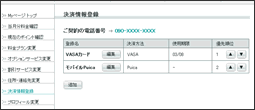
決済情報を登録すると、現在登録済みの決済情報が一覧表示されます。
登録済みの決済情報を修正したい時は、登録名の横の「編集」ボタンをクリックします。
また、優先順位の横にある矢印をクリックすると、決済を行う時に表示される優先順位を変更できます。
- ※
- 決済方法によって、登録が必要な情報は違います(たとえばカードなら、カード番号と期限)
携帯電話のメニューから登録する
お持ちのFit Mobile携帯電話からユーザーページにログインして、登録情報を変更します。
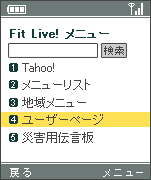
実際に決済を利用する携帯電話でFit Live!ページを表示し、メニューから「ユーザーページ」を選んでFit Mobileのユーザページにアクセスします。
パスワード入力を求められたら、ご契約時に登録した暗証番号を入力します。
すでに金庫ケータイに静脈認証をセットしてある場合は、ロック/解除ボタンを使って静脈認証を行います。
![]()

ユーザーページを開くと、Fit Mobileで使用中の携帯に関する利用状況の確認や、登録情報の変更などが行えます。
「決済情報登録」を選択して、決済方法や優先順位などを登録する画面を表示してください。
![]()
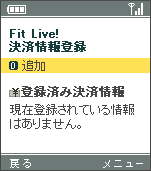
まだ決済情報は登録されていない状態なので、登録済み決済情報には何も表示されていません。
「追加」を選択して、決済に必要な情報(※)を登録します。
![]()
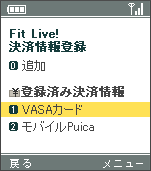
決済情報を登録すると、現在登録済みの決済情報が優先順位の高いものから順番に一覧表示されます。
登録済みの決済情報を修正したい時は、登録名を選択してください。
- ※
- 決済方法によって、登録が必要な情報は違います(たとえばカードなら、カード番号と期限)
金庫ケータイのロックを解除する
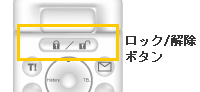
金庫ケータイのロックを解除するには、ロック/解除ボタンを押して静脈認証を行います。
ロック/解除ボタンは、各種ボタンの1番上にある細長いボタンです。
![]()
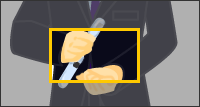
ロック/解除ボタンを押している間、携帯は認証撮影モード(※)になります。静脈が写るように露出させた手首を中央に合わせたら、ボタンを放して撮影してください。
初めて認証撮影をする場合、登録するかどうか聞かれますので「はい」を選択してください。この時、充分に明るい状態で撮影するようにしてください。
- ※
- 認証撮影モードは通常のモバイルカメラとは違うため、撮影した写真をフォルダなどに保存しておくことはできません。
金庫ケータイをロックする
金庫ケータイをロックするには、3つの方法があります。
- 解除状態の時にロック/解除ボタンを押す
- 携帯を折りたたんだ状態にする
- 何も操作せずに1分放置する
デフォルト状態では、金庫ケータイがロックされていても電話をかけたりメールを送ったりすることは可能です。この設定は、もっと厳しくすることもできます。
金庫ケータイで決済を行うには、PelicaやiBなどの携帯決済用端末か、金庫ケータイ決済用レシートが必要です。
携帯向けの決済方法に対応しているお店であれば、金庫ケータイを通すことで携帯向けの決済にとどまらず、登録したカードやインターネット決済などが使用可能です。
Pelica/iB対応店舗
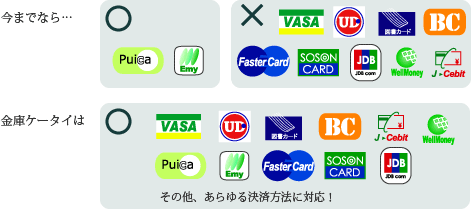
金庫ケータイを通すことで、登録したあらゆる決済情報を引き出してカード代わりに使用することができます。
ただし、コンビニでの買い物を図書カードで決済するなど、その店舗が対応していないカードなどは使用できません。

お財布からお金を出す代わりに、PelicaやiBなどの読み取り機に金庫ケータイをかざすだけ。
登録してある決済情報から決済方法をどれでも選ぶことができます。Pelicaの読み取り機だからPelicaだけ、iBの読み取り機だからiBだけ、ではありません。
![]()
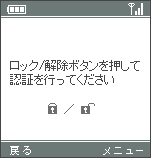
携帯の画面に認証を求めるメッセージが表示されたら、ロック/解除ボタンを押して認証を行ってください。
すでに解除状態の時は表示されません。
金庫ケータイ決済用レシート発行店舗

お支払いの時に「金庫ケータイで」と言うと、QRコードのついた決済用レシートが発行されます。
2次元バーコード読み取り機能を使って、QRコードを読み込んでください。サイトのURLが読み込まれるはずなので、そのURLにアクセスします。
![]()
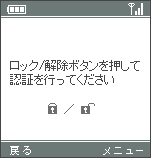
携帯の画面に認証を求めるメッセージが表示されたら、ロック/解除ボタンを押して認証を行ってください。
すでに解除状態の時は表示されません。
![]()
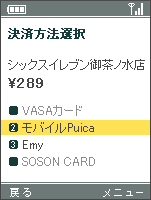
登録してある決済方法の中でその店舗で使用することのできないものは、灰色で表示され選択できなくなっています。
選択可能なものの中から、決済に使用する方法を選びます。
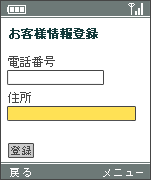
こういった情報登録の画面は、とにかく手間のかかるもの。
辞書登録もメンテナンスが必要なので、Fit Mobileに登録してある契約者情報を呼び出して入力すれば楽々な上に間違いがありません。
情報登録を行うフォームを選んだら、メニューボタンを押して「登録情報の入力」を選択します。
![]()
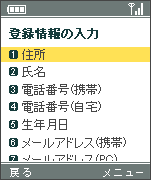
入力する登録情報を選択します。
住所・氏名・電話番号はもちろん、その他緊急連絡先・勤務先・生年月日・自己紹介文なども登録しておくことが可能です。
![]()
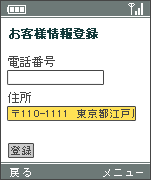
選択した登録情報が、現在カーソルのあるフォームに入力されます。
![]()
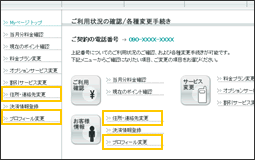
登録情報の変更は、インターネットや携帯のユーザーページから行うことができます。